
Mouse Bluetooth tidak memiliki kabel, tetapi sangat menjengkelkan saat kehilangan koneksi. Baca terus selagi kami memecahkan masalah laptop Windows pembaca dan membantu mereka tetap mengaktifkan mouse dan berkomunikasi dengan komputer mereka.
Halo How-To Geek,
Saya sangat kesal dengan mouse saya, saya akan beralih kembali ke model berkabel ukuran penuh. Saya membeli Microsoft Bluetooth Notebook Mouse 5000 sekitar enam bulan yang lalu dan mulai menggunakannya dengan laptop Windows 7 saya. Jangan salah paham, tetikusnya bagus dan saya tidak punya masalah.
Masalah yang saya alami adalah Windows secara acak gagal melihat mouse. Tidak ada jumlah pemecahan masalah yang akan memperbaikinya, kecuali langsung melepas mouse dari menu Perangkat dan kemudian menyinkronkannya kembali. Ini terjadi setiap hari. Saya tidak bisa begitu saja menghidupkan dan mematikan mouse, saya harus menyelesaikan "instal ulang" sepenuhnya, jika Anda mau.
Mouse yang dipermasalahkan telah ditinjau dengan sangat baik dan semua orang tampaknya menyukainya (dan saya juga akan menyukainya jika bukan karena masalah konektivitas ini). Kecuali jika mouse saya yang sebenarnya rusak dan tidak ada cara untuk memperbaikinya, apa yang dapat saya lakukan untuk memperbaiki situasi tersebut?
Hormat kami,
Tikus Frustrasi
Jika pernah ada email yang memotivasi kami untuk menyelesaikan masalah dengan salah satu laptop kami yang jarang digunakan, ini dia. Selama berbulan-bulan kami bermaksud meluangkan waktu untuk memecahkan masalah yang sama: kami juga memiliki laptop Windows 7 yang tergeletak di sekitar kantor yang sering kali lupa memiliki sedikit teman Bluetooth. Sekarang email Anda telah menyalakan api di bawah kami, mari kita boot laptop ole yang bersangkutan dan mendokumentasikan langkah-langkah pemecahan masalah yang diperlukan untuk memperbaiki situasi tersebut.
Perbarui Driver Anda
Sebagian besar mouse Bluetooth tidak memiliki drivernya sendiri dan cukup gunakan driver default untuk perangkat yang mendukung Bluetooth / HID Windows. Karena itu, perhentian pertama harus selalu memeriksa driver perangkat dengan mencari nama perangkat dan sistem operasi Anda. Dalam kasus mouse Microsoft yang Anda gunakan tidak ada driver khusus perangkat karena mouse ini menggunakan driver Windows generik.
Namun, ada kemungkinan besar radio Bluetooth Anda sendiri (apakah Anda memiliki yang terpasang atau dongle) memiliki driver. Mungkin juga mereka sudah ketinggalan zaman. Sebelum mencoba perbaikan manual yang akan kami uraikan, Anda harus memastikan Anda memiliki driver terbaru untuk radio Bluetooth Anda. Jika Anda menggunakan driver Windows generik untuk radio Bluetooth, Anda mungkin akan menemukan beberapa setelan yang perlu Anda alihkan tidak akan tersedia.
Aktifkan Layanan Bluetooth Otomatis
Pemberhentian pertama di jalur pemecahan masalah adalah menu Layanan. Buka menu start Windows Anda dan ketik "Services" di kotak pencarian atau tekan WIN + R dan ketik "services.msc" di kotak dialog run untuk meluncurkan menu Services. Sortir kolom menurut nama dan cari entri "Layanan Dukungan Bluetooth".
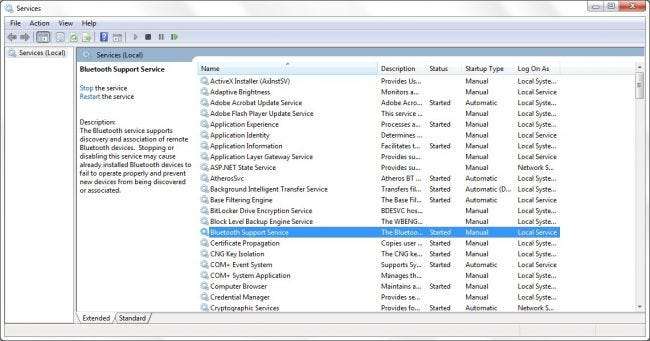
Klik kanan pada entri itu dan pilih "Properties". Di menu Properties, cari entri “Startup type” di bawah tab “General”.
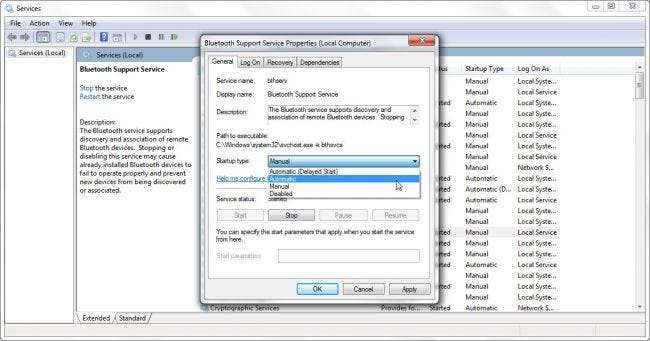
Ubah tipe menjadi "Otomatis" dan tekan terapkan. Tutup menu Layanan.
Nonaktifkan Manajemen Daya Bluetooth
Driver yang diperbarui dan tweak Layanan menggerakkan kami ke arah yang benar. Sekarang saatnya menyelesaikan pekerjaan. Meskipun driver yang buruk atau manajemen Layanan yang buruk mungkin menjadi penyebabnya, mungkin juga laptop Anda secara agresif mengelola daya untuk perangkat Bluetooth dan, dalam prosesnya, memutuskan koneksi Bluetooth.
Jalankan pengelola perangkat dengan mengetik "Device Manager" di kotak pencarian Start Menu atau dengan menekan WIN + R dan ketik "devmgmt.msc" di kotak dialog run.
Memeriksa Device Manager akan menjadi bagian paling membosankan untuk menyelesaikan masalah ini. Anda perlu melihat ke bawah melalui bagian Device Manager untuk setiap penyebutan perangkat Bluetooth dan / atau mouse dan memeriksa properti dari setiap instance. Cari di bagian "Radio Bluetooth", "Mouse dan perangkat penunjuk lainnya", dan "Perangkat sistem". Yang Anda cari adalah tab "Manajemen Daya" seperti ini.
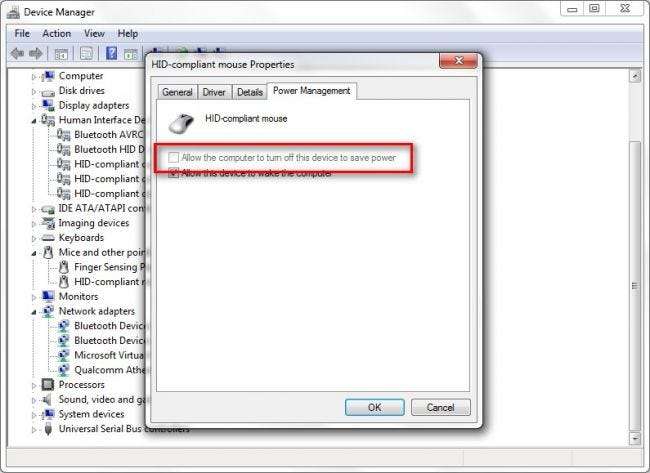
Setiap contoh "Izinkan komputer mematikan perangkat ini untuk menghemat daya" harus dihapus centangnya. Anda sama sekali tidak ingin mengizinkan komputer mematikan radio Bluetooth atau perangkat Bluetooth yang terpasang untuk menghemat daya karena ini adalah penyebab utama masalah tidak tersinkronisasi yang Anda lihat dengan mouse Anda. Selain memeriksa segala sesuatu yang berhubungan dengan Bluetooth, jangan mengabaikan bagian USB di bagian bawah jika Anda memiliki mouse yang terhubung melalui segala jenis dongle USB. Jika Anda melakukannya, Anda harus memeriksa perangkat USB yang terdaftar di bagian "Pengontrol Universal Serial Bus" untuk memastikan bahwa komputer tidak diatur untuk mematikan port / hub USB untuk menghemat daya (yang akan menyebabkan masalah komunikasi dengan dongle bertenaga USB dan mouse).
Setelah Anda memperbarui driver, mengaktifkan Layanan, dan menghapus centang pada opsi manajemen daya, boot ulang komputer Anda. Jika Anda tidak menikmati penggunaan mouse bebas gangguan pada saat ini, kami sangat menyarankan untuk mencari mouse Bluetooth lain untuk menguji sistem guna menyingkirkan kesalahan mouse dan / atau dongle Bluetooth.
Punya pertanyaan tentang teknologi yang mendesak? Kirimi kami email di [email protected] dan kami akan melakukan yang terbaik untuk menjawabnya.






